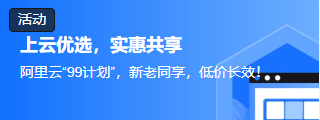如何在 MATLAB 中绘制给定半径的圆?
MATLAB 是一种可以执行与数学、工程和技术相关的各种操作和任务的工具。例如,我们可以使用 MATLAB 绘制不同类型的形状,如圆形、正方形、矩形、三角形等。为此,我们只需要在 MATLAB 编程中编写一段代码并输入所需的参数,如圆的半径、矩形的宽度和高度等。
本教程将解释如何使用 MATLAB 绘制指定半径的圆。众所周知,在数学和几何中,圆是由从称为圆心的固定点连接几个等距点形成的基本封闭形状。
任意点与圆心之间的距离称为圆的半径。值得注意的是,圆是所有点都位于同一平面的二维形状。
让我们了解在 MATLAB 中绘制圆的步骤。
如何使用 MATLAB 绘制圆?
下面给出了在 MATLAB 中绘制指定半径的圆的分步过程。
步骤 (1) - 打开 MATLAB 命令窗口。
步骤 (2) - 创建一个变量来存储圆的半径。
步骤 (3) - 使用函数绘制圆。可以通过以下两种方式完成:
使用矩形函数。
通过创建行向量。
步骤 (4) - 将轴限值设置为相等,以便正确显示圆。
因此,绘制指定半径的圆是一个简单的四步过程。
现在,让我们在 MATLAB 中举一些绘制圆的例子。
(1). 使用 MATLAB 中具有"曲率"属性的"矩形"函数绘制圆
在 MATLAB 中,有一个内置函数"矩形",它具有"曲率"属性。利用该函数和属性,我们可以绘制一个具有指定半径的圆。
示例 (1)
以下 MATLAB 程序演示了如何使用"rectangle"函数绘制一个具有半径的圆。
% MATLAB 代码绘制半径为 R 的圆
% 指定圆的半径
R = 10;
% 创建一个图形来绘制圆
figure;
% 使用矩形函数绘制圆
rectangle('Position', [-R, -R, 2 * R, 2 * R], 'Curvature', [1, 1]);
% 将轴限制设置为相等以正确显示圆
axis equal;
% 为图形添加标题
title('半径为 R 的圆');
输出

代码说明
在此 MATLAB 中,我们首先定义圆的半径"R"。然后,我们创建一个图形来绘制和显示圆。之后,我们使用"rectangle"函数并将"Curvature"属性设置为[1, 1]来绘制半径为"R"的圆。为了确保圆正确显示,我们将轴限值设置为相等。
当我们执行此代码时,将绘制一个半径为 R = 10 的圆并显示在图形中。
(2). 通过在 MATLAB 中创建行向量来绘制圆
这是在 MATLAB 中绘制圆的另一种方法。以下示例程序演示了如何通过在两个固定点之间创建均匀分布的点的行向量来绘制具有指定半径的圆。
示例 (2)
% MATLAB 程序绘制圆
% 定义圆的半径
R = 7;
% 创建行向量
v = linspace(0,2*pi,200);
% 生成 x 坐标
x = R * cos(v);
% 生成 y 坐标
y = R * sin(v);
% 绘制圆。
plot(x, y);
% 将轴限制设置为相等以正确显示圆
axis equal;
% 为图添加标题
title('Circle with Radius R');
输出

代码说明
在此 MATLAB 代码中,我们首先定义圆的半径"R"。然后,我们使用"linespace"函数创建一个行向量,该函数在两点之间创建 200 个等距点。
之后,我们使用此向量生成 x 轴和 y 轴坐标来绘制圆。然后,我们使用这些 x 和 y 坐标通过"plot"函数绘制圆。
最后,我们将轴限值设置为相等以正确显示圆。
这就是我们如何使用行向量绘制具有指定半径的圆。
(3)。绘制一个半径为 R 的圆(由用户提供)
在 MATLAB 中,我们还可以让用户输入圆的半径。
以下 MATLAB 程序演示了如何通过将半径作为用户输入来创建圆。
示例 (3)
% MATLAB 代码用于绘制半径为 R 的圆
% 输入圆的半径
R = input('输入圆的半径 = ');
% 创建一个图形来绘制圆
figure;
% 使用矩形函数绘制圆
rectangle('Position', [-R, -R, 2 * R, 2 * R], 'Curvature', [1, 1]);
% 将轴限制设置为相等以正确显示圆
axis equal;
% 为图添加标题
title('半径为 R 的圆');
输出
输入圆的半径 = 15
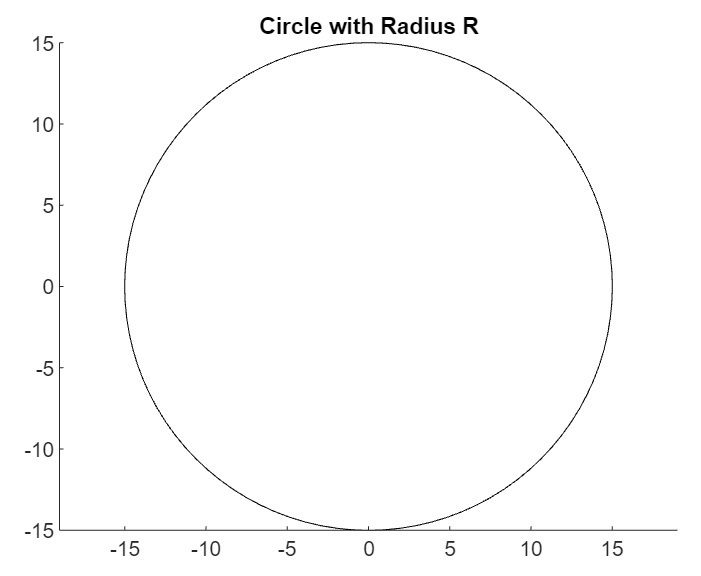
代码说明
此 MATLAB 的实现与前一个相同。唯一的区别是,这里我们允许用户使用"输入"功能输入圆的半径值。
结论
总之,MATLAB 提供了多种方法来绘制或绘制具有指定半径的圆。在本教程中,我解释了在 MATLAB 中绘制圆的两种最常见和最简单的方法。您可以尝试使用不同半径值的所有这些代码来绘制圆。